'>

„Kodi“ yra nemokamas ir atviro kodo medijos leistuvas. Įdiegę „Kodi“ priedus galite neeiliškai žiūrėti filmus ir TV laidas. „Exodus“ gali būti vienas geriausių „Kodi“ priedų. Ši gairė jums parodo kaip lengvai įdiegti „Exodus“ „Kodi“ .
Prašome atkreipti dėmesį, kad „Exodus“ priedas nebeveikia „Kodi“ ir su juo susijusios saugyklos. Bet nesijaudink. Alternatyvus darbinis „Exodus“ priedas yra „Exodus Redux“. Šiame įraše sužinosite, kaip žingsnis po žingsnio įdiegti „Exodus redux“ „Kodi“.
Kaip įdiegti „Exodus Redux“ „Kodi“?
- Dalykai, kuriuos reikia žinoti prieš pradedant
- Įdiekite „Exodus redux“ „Kodi“
- Įdiekite „Exodus redux“ „Kodi“ naudodami „Kodi Bae“ saugyklą
- Kitos konfigūracijos įdiegus „Exod“ mus Redux
Dalykai, kuriuos reikia žinoti prieš pradedant
1. Pranešimai prieš naudojant „Exodus“ „Kodi“
Prieš pradėdami maloniai atkreipkite dėmesį, kad nei „Driver Easy“, nei „Kodi“ neskatina piratavimo. „Kodi“ ir jo priedus turėtumėte naudoti legaliai.
Ar „Exodus Kodi“ priedas yra legalus? „Kodi“ turi keletą atvirų API, leidžiančių trečiųjų šalių kūrėjams kurti priedus. Bet kuris trečiosios šalies „Kodi“ priedas yra neteisėtas priedas, įskaitant „Exodus“. Tačiau „Exodus“ tvirtina, kad ji talpina tik vaizdo įrašų nuorodas ir šaltinius, o ne žiniasklaidos turinį. Todėl „Exodus“ ir „Kodi“ turėtume naudoti legaliai.
2. Prieš diegdami „Exodus“ į „Kodi“, sukonfigūruokite nustatymus
Kartais jūsų diegiami priedai yra iš nežinomų kūrėjų, o „Kodi“ draudžia atsisiųsti priedus ir žiūrėti vaizdo įrašus iš nežinomų šaltinių. Taigi prieš diegdami „Exodus“ turėsite nustatyti, kad „Kodi“ būtų leidžiami nežinomi šaltiniai.
1) Atidarykite „Tax“, spustelėkite Nustatymai > Sistemos nustatymai .
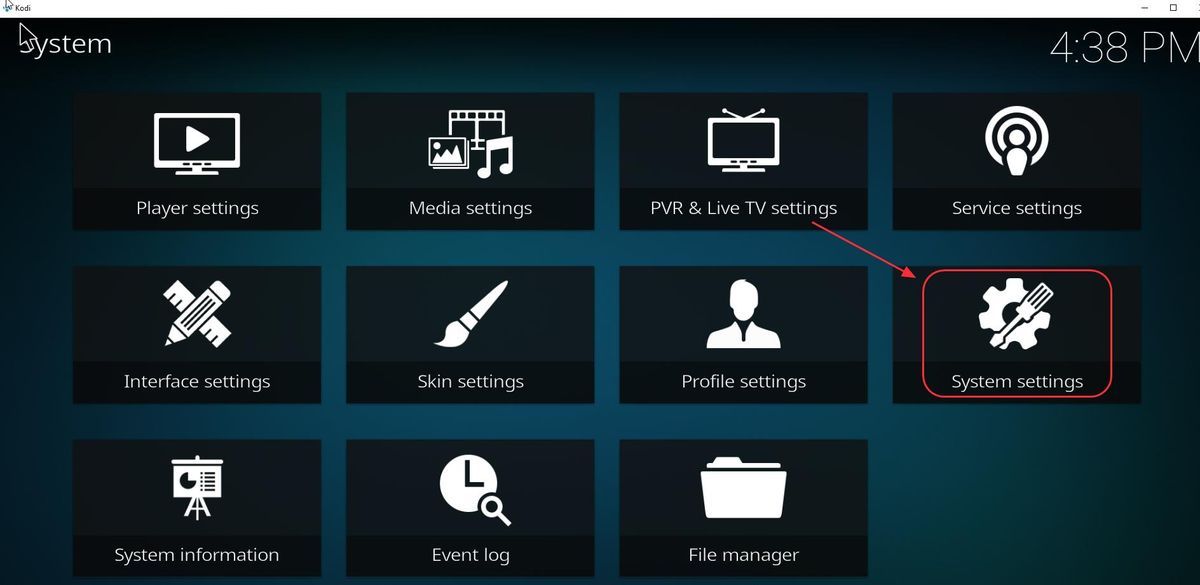
2) Spustelėkite Priedai ir palieskite mygtuką šalia Nežinomi šaltiniai , tada spustelėkite Taip patvirtinti.
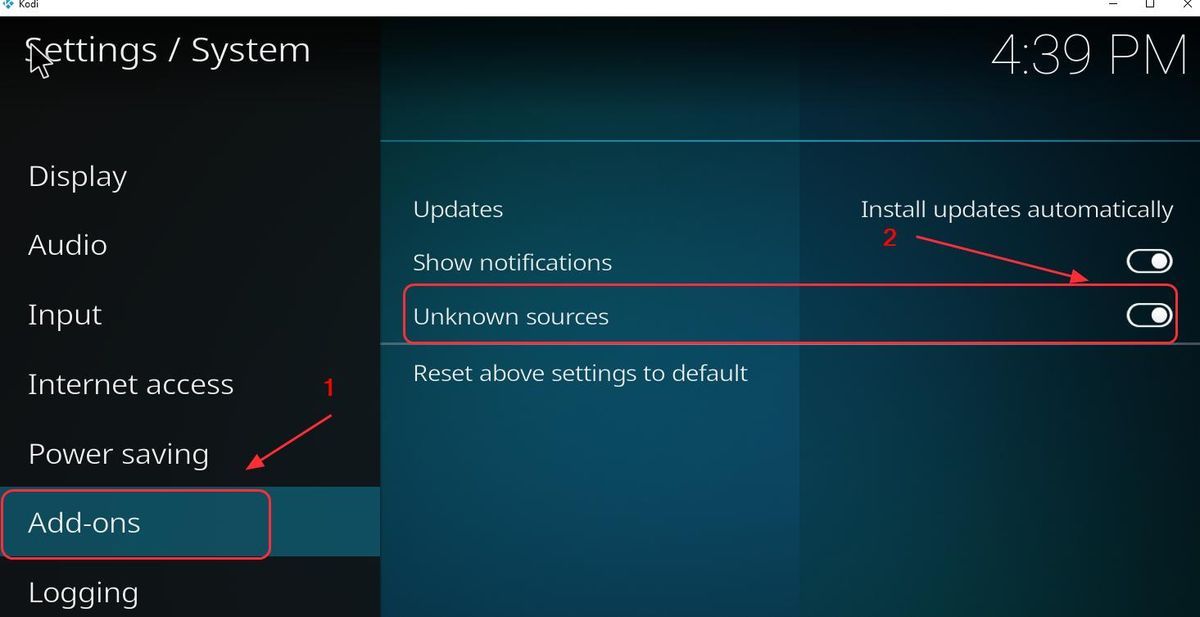
3) Tada, norėdami pagerinti savo patirtį, „Kodi“ galite įdiegti tokius priedus kaip „Exodus“.
3. Gaukite VPN, kad galėtumėte naudoti „Kodi“
Naudojant „Kodi“ ir transliuojant vaizdo įrašus, rekomenduojama naudoti VPN.
Norėdami išvengti bet kokių galimų problemų, pvz., Neveikia „Exodus“ priedas, turėtumėte įdiegti virtualų privatų tinklą (VPN). VPN užmaskuos vaizdo įrašą, todėl jūsų interneto paslaugų teikėjas neatpažins jo kaip „Kodi“ vaizdo įrašo ir dėl to jo neužblokuos.
Norėdami rasti VPN, tiesiog ieškokite VPN savo naršyklėje, tada pasirinkite geriausią reputaciją turintį. Jei neturite laiko ar kantrybės, galite pabandyti „NordVPN“ .
„NordVPN“ padeda apeiti geografinius apribojimus, kad gautumėte visus pageidaujamus priedus, apsaugo jus nuo akių žvalgymo ir apsaugo jūsų duomenis, kad jūsų veikla internete būtų privati. Tai saugu ir paprasta naudoti!
Spustelėkite „NordVPN“ kuponas Norėdami pirmiausia gauti „NordVPN“ kupono kodą, atlikite toliau nurodytus veiksmus, kad atsisiųstumėte ir naudotumėte „NordVPN“.
- parsisiųsti „NordVPN“ jūsų prietaise.Jūs galite gauti 75% nuolaida .
- Paleiskite „NordVPN“ ir atidarykite jį.
- Prisijunkite prie serverio pasirinktoje vietoje.
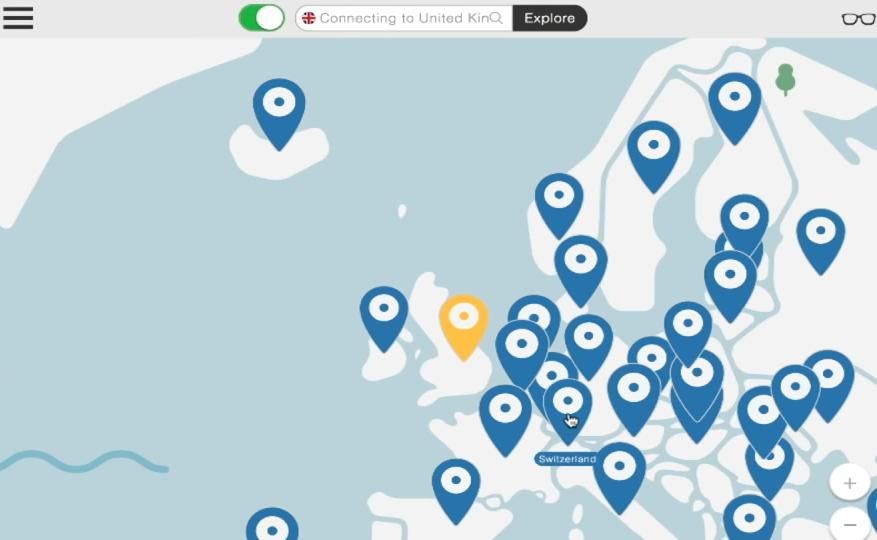
Viskas paruošta!
1 metodas: įdiekite „Exodus redux“ į „Kodi“
„Exodus redux“ yra nauja „Exodus“ forma ir ji veikia puikiai. Atlikite toliau nurodytus veiksmus, kad įdiegtumėte „Exodus redux“ savo „Kodi“:
1) Atidarykite „Kodi“, spustelėkite Nustatymai (krumpliaračio piktograma).
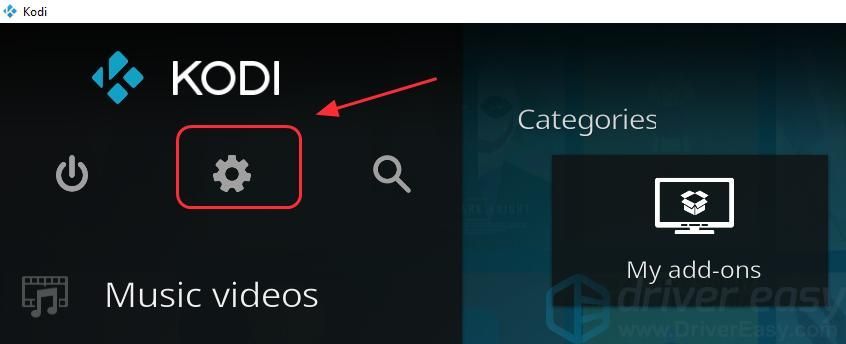
2) Spustelėkite Failų tvarkyklė .
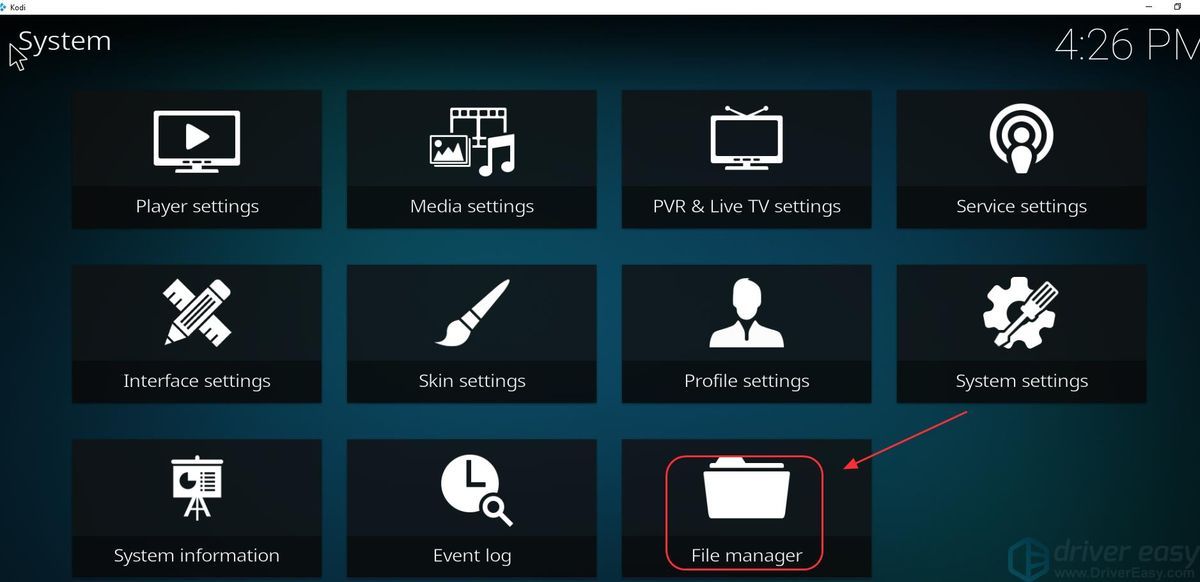
3)Dukart spustelėkite Pridėti šaltinį , tada spustelėkite Nė vienas .
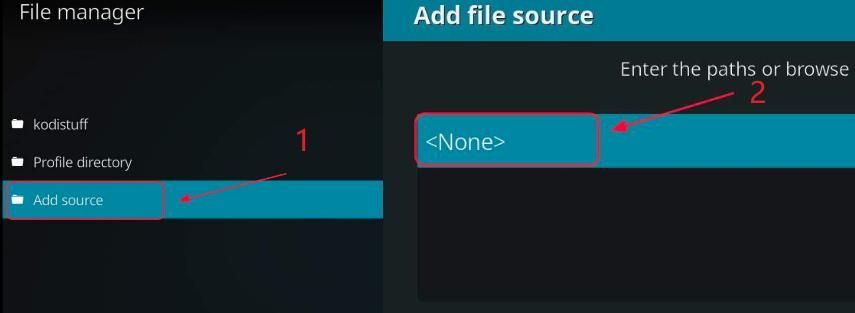
4)Įveskite šiuos duomenis URL arba nukopijuokite ir įklijuokite toliau nurodytą URL į „Kodi“ ir spustelėkite Gerai .
https://i-a-c.github.io/
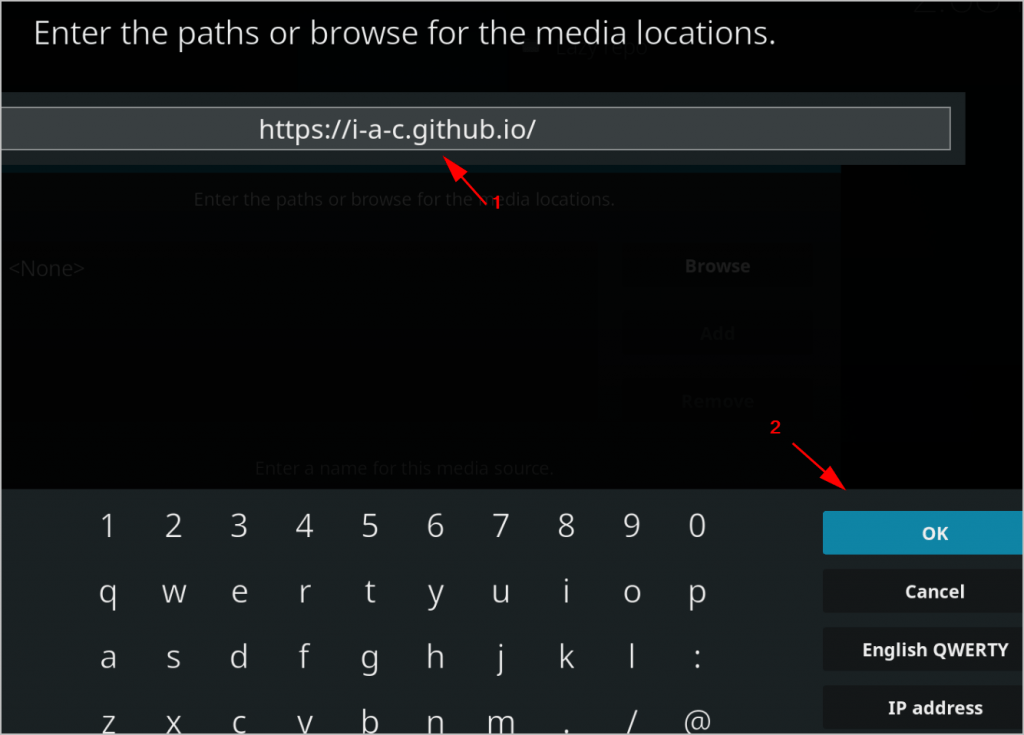
5)Įveskite pavadinimą, kad išsaugotumėte šį šaltinį. Pavyzdžiui, galite įvesti Redux ir spustelėkite Gerai du kartus, kad išsaugotumėte šaltinį.

6) Grįžkite į pagrindinį „Kodi“ meniu irspustelėkite Priedai , tada spustelėkite Pakuotė piktogramą viršuje kairėje.
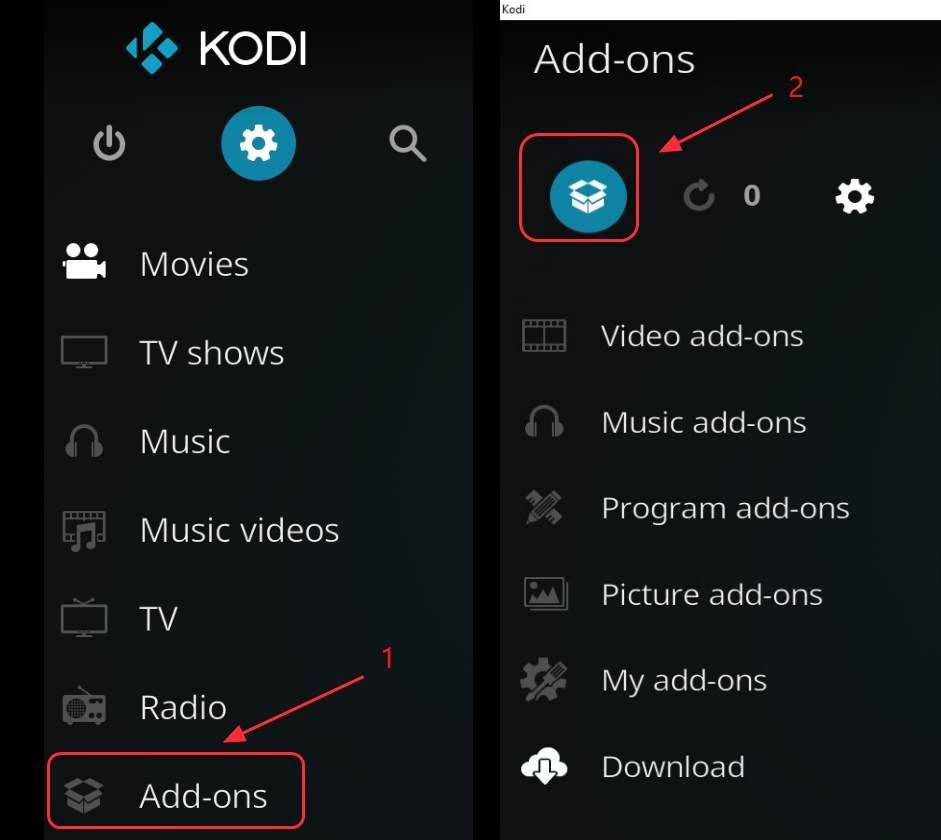
7) Pasirinkite Įdiegti iš ZIP failo .
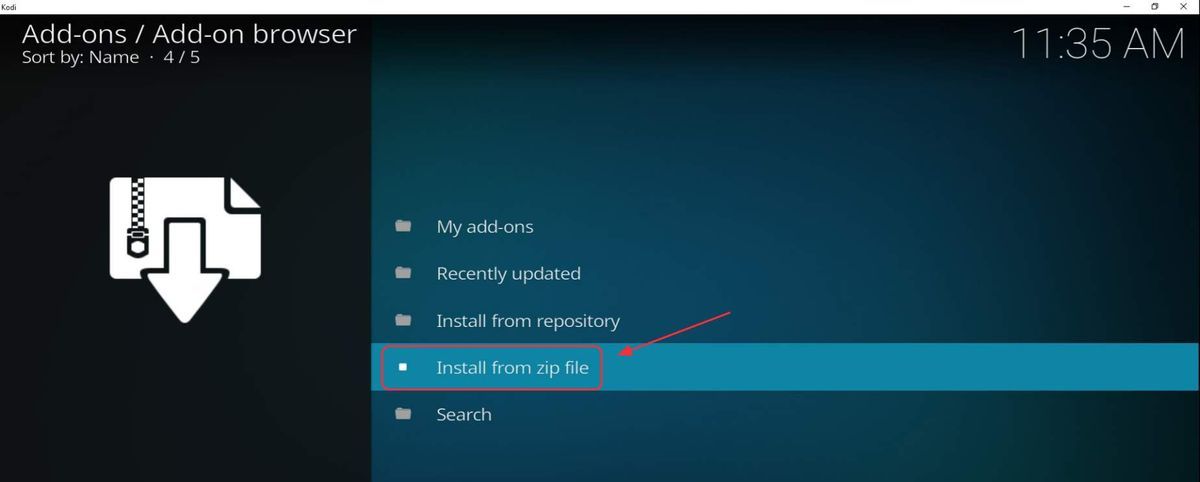
8) Pasirinkite Redux (ką tik išsaugotą failo pavadinimą).
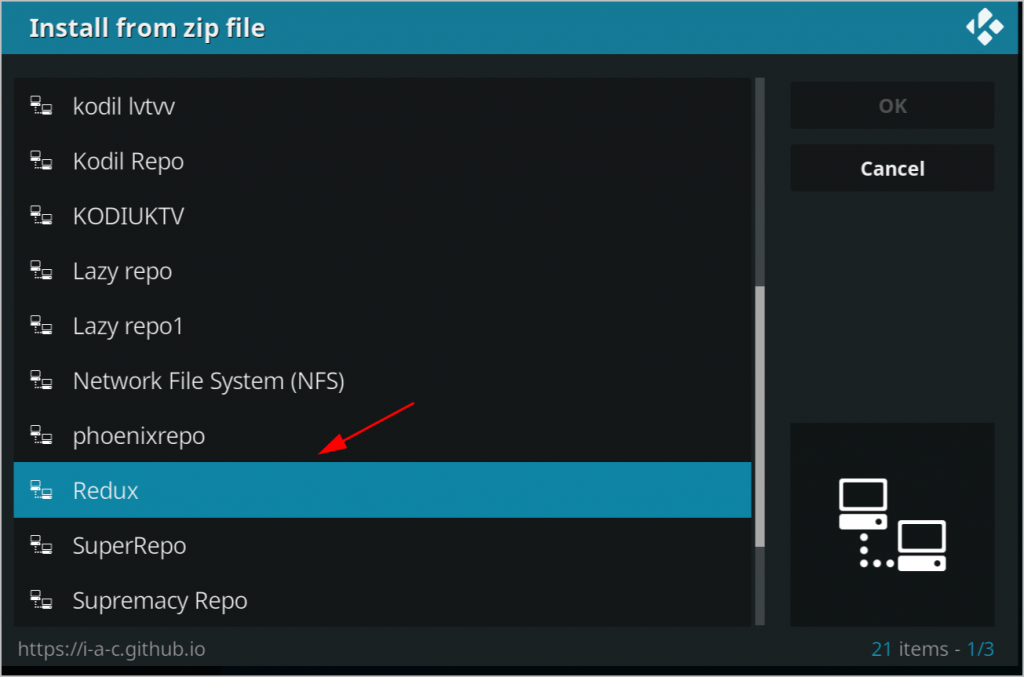
9) Spustelėkite saugykla.exodusredux-0.0.X.zip .
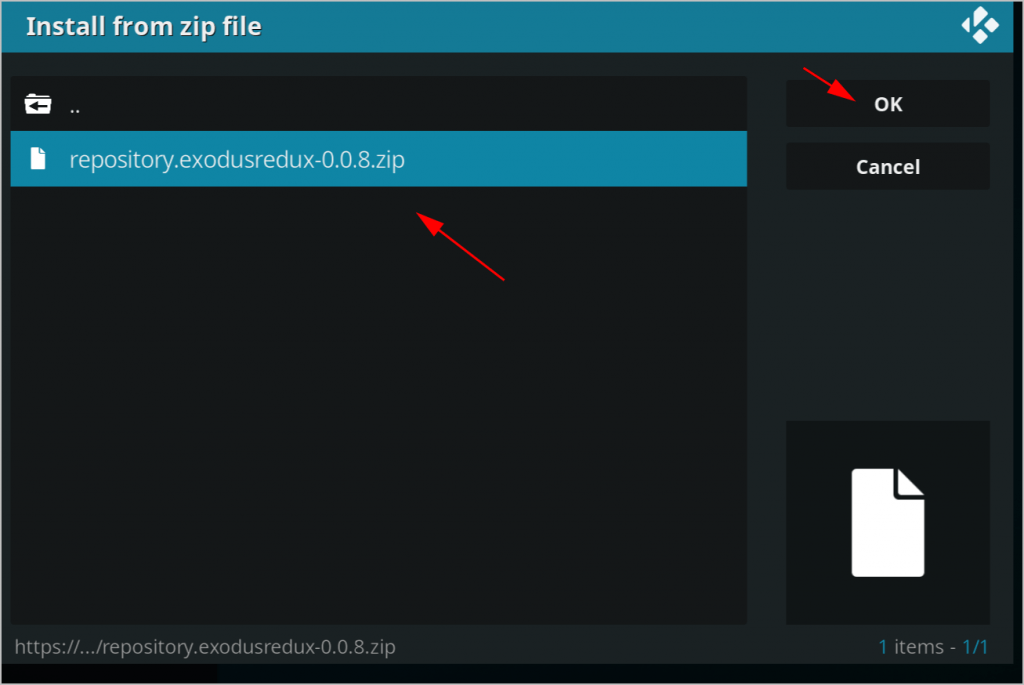
10) Palaukite, kol viršutiniame dešiniajame kampe bus rodomas pranešimas, kad būtų parodytas įdiegto priedo pranešimas.
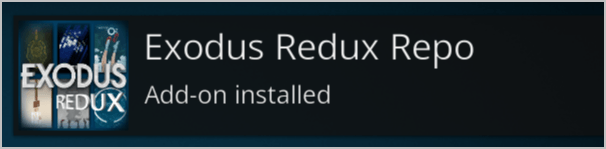
11) Spustelėkite Įdiegti iš saugyklos .
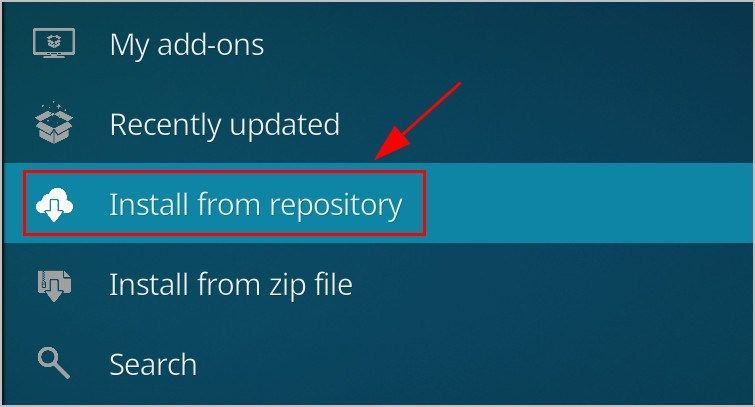
12) Spustelėkite „Exodus Redux Repo“ .
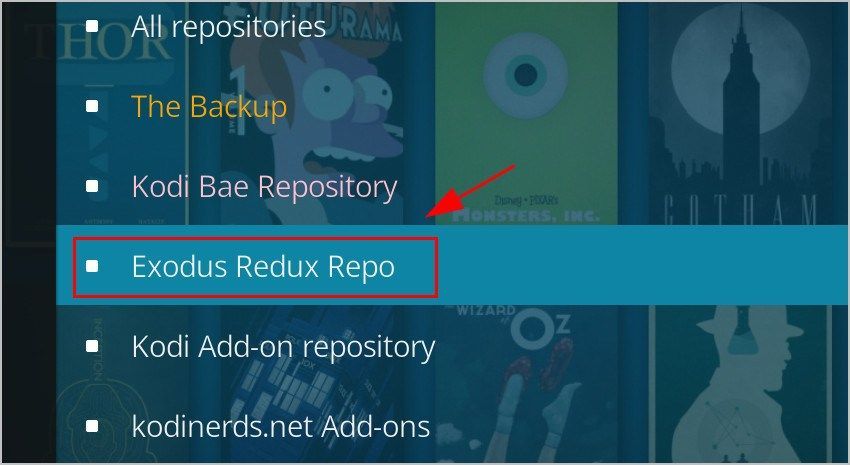
13) Spustelėkite Vaizdo įrašų priedai .
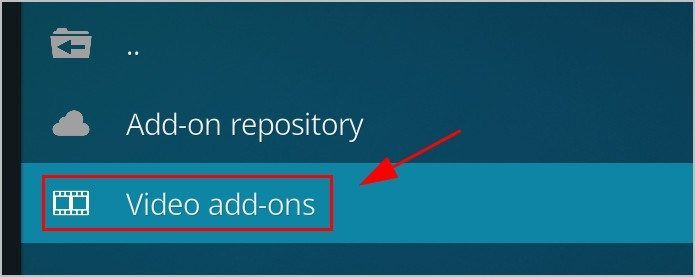
14) Spustelėkite „Exodus Redux“ .
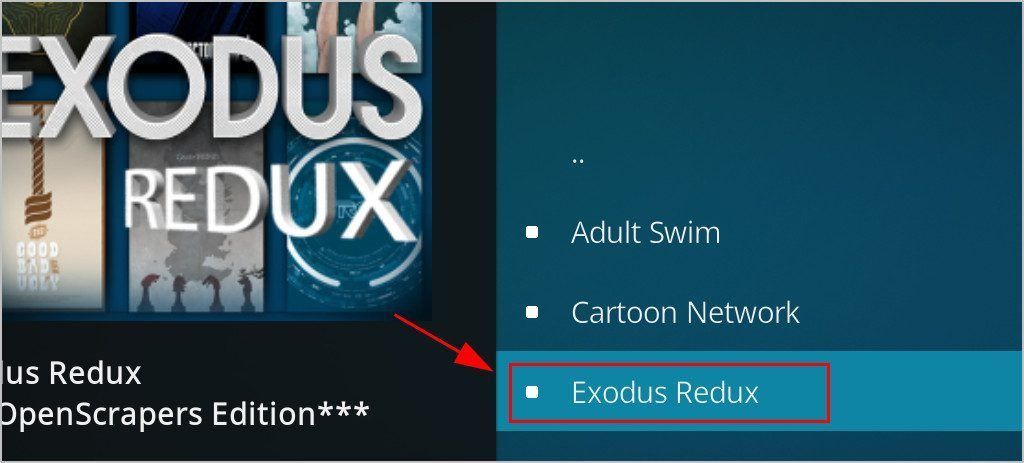
15) Spustelėkite Diegti apačioje.
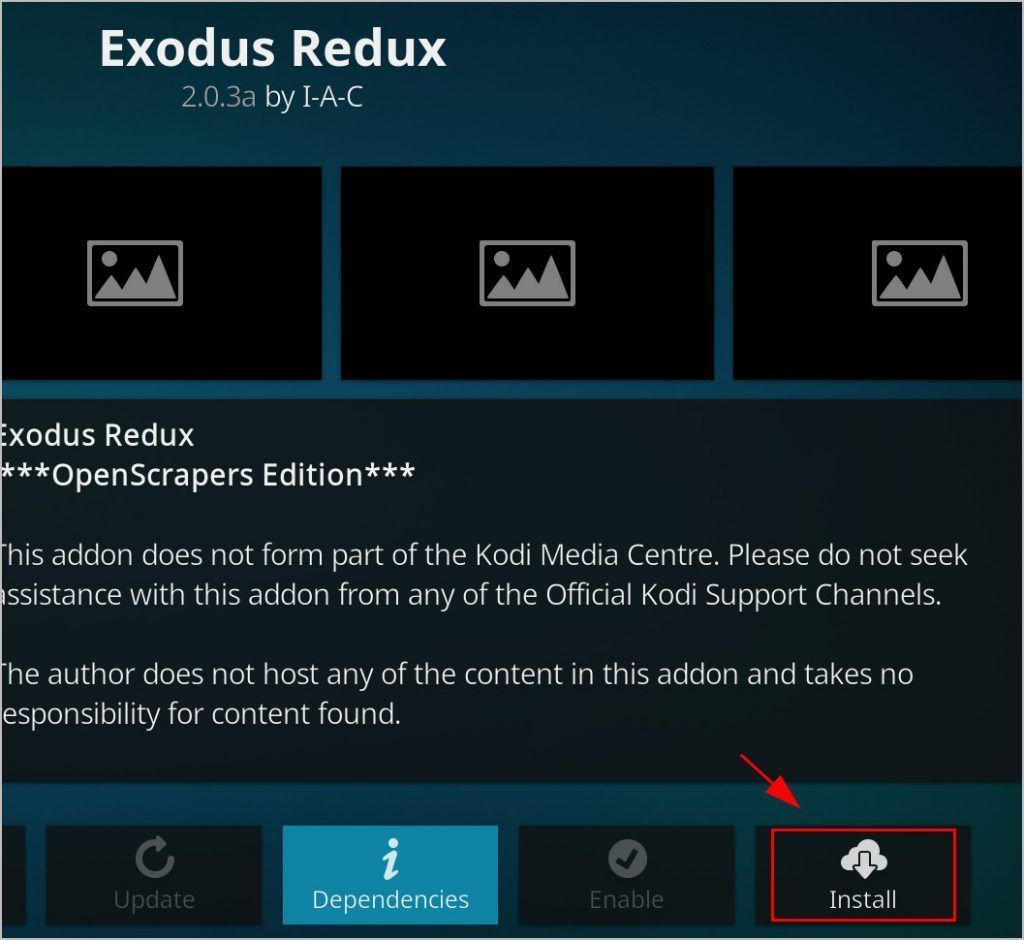
Dabar galite atidaryti „Exodus“ ir mėgautis žiūrėdami filmus Koks pagrindinis puslapis > Priedai > Vaizdo įrašų priedai > Išėjimas .
2 metodas: įdiekite „Exodus Redux“ į „Kodi“ naudodami „Kodi Bae“ saugyklą
Taip pat galite įdiegti „Exodus“ „Kodi“ naudodami „Kodi Bae“ saugyklą. Sekite žingsnius:
1) Atsisiųskite „Kodi Bae“ saugyklos ZIP failą. Galite spustelėti čia atsisiųsti .zip failą arba galite jį atidaryti „GitHub“ puslapis , tada spustelėkite saugykla.kodibae-X.X.X.zip atsisiųsti šį ZIP failą.
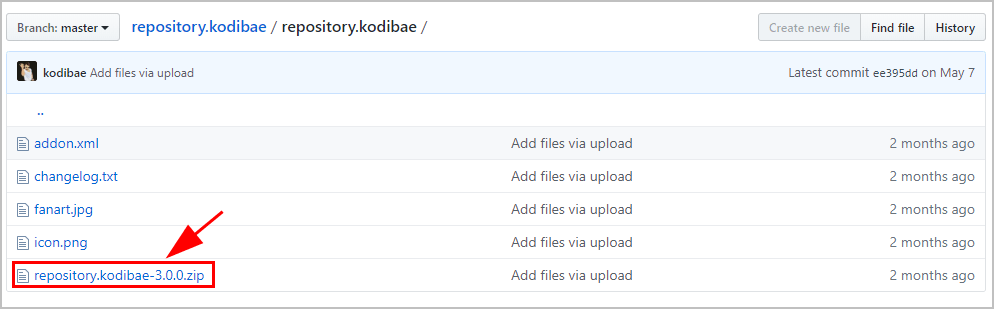
2) Atidarykite „Tax“, spustelėkite Priedai , tada spustelėkite Pakuotės piktograma prieviršutiniame kairiajame kampe.
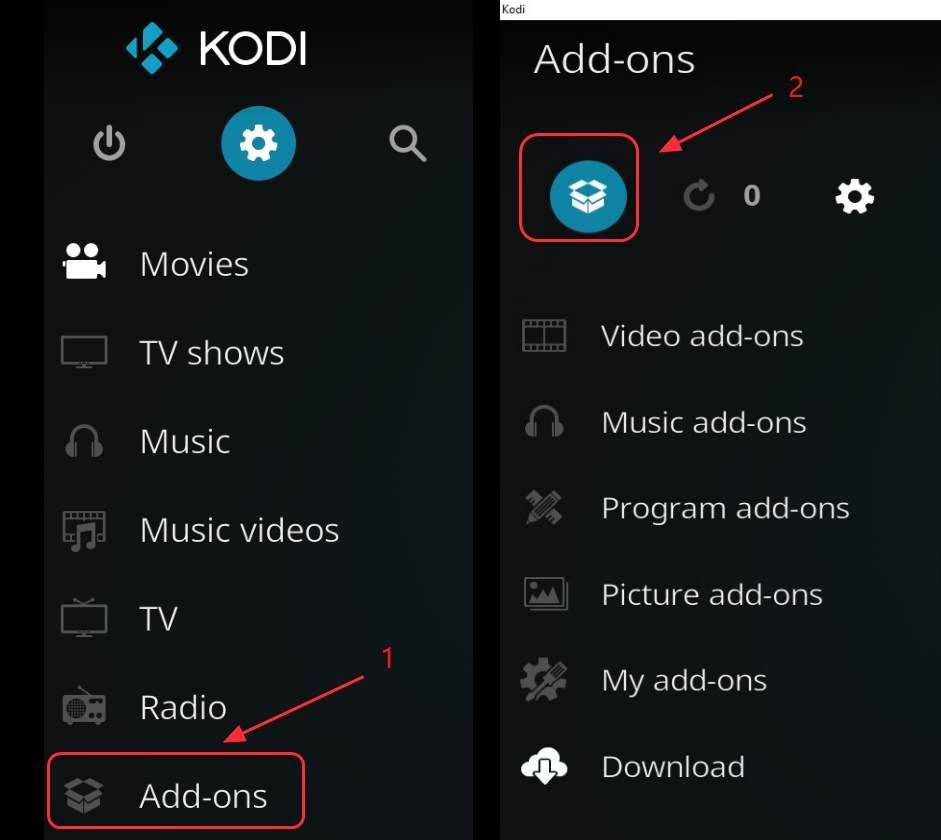
3) Pasirinkite Įdiegti iš ZIP failo .
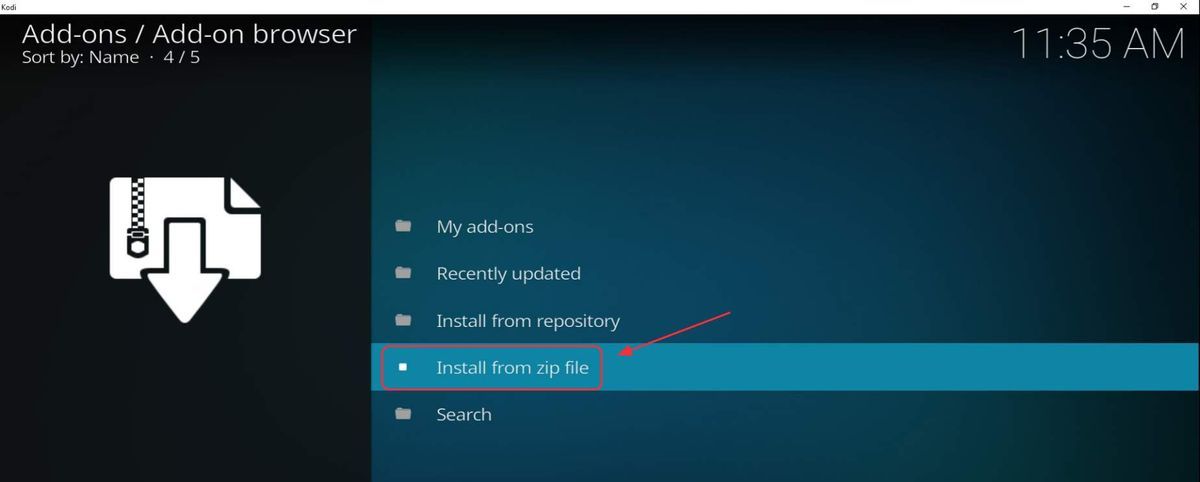
4) Pasirinkite .zip failas kurį ką tik atsisiuntėte naršydami toje vietoje, kur išsaugojote .zip failą (failo pavadinimas yra saugykla.kodibae-X.X.X jei nepervadinsi). Mano atveju einu į C: Users lillian.lai Downloads, kad atsisiųstumėte šį .zip failą.
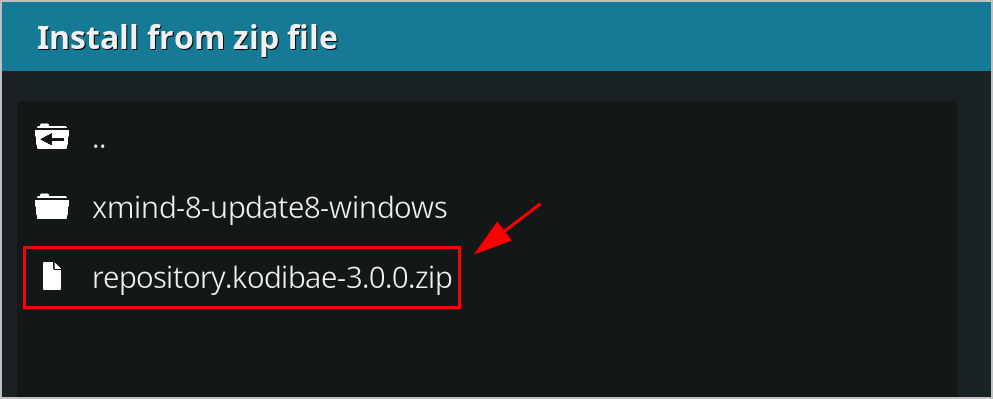
5) Tada turėtumėte pamatyti Įdiegtas „Kodil Bae“ saugyklos priedas pranešimas viršutiniame dešiniajame kampe.
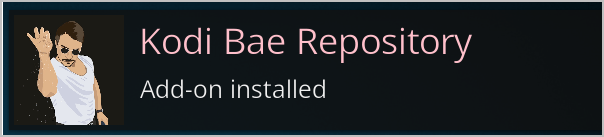
6) Tada spustelėkite Įdiegti iš saugyklos .
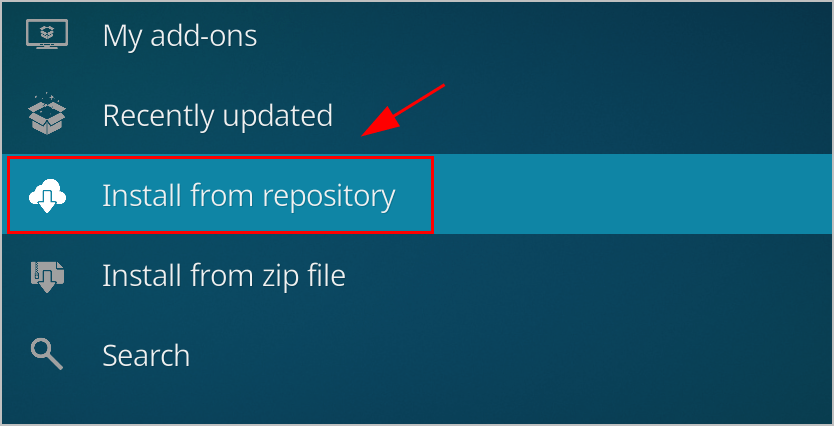
7) Spustelėkite „Kodi Bae“ saugykla .
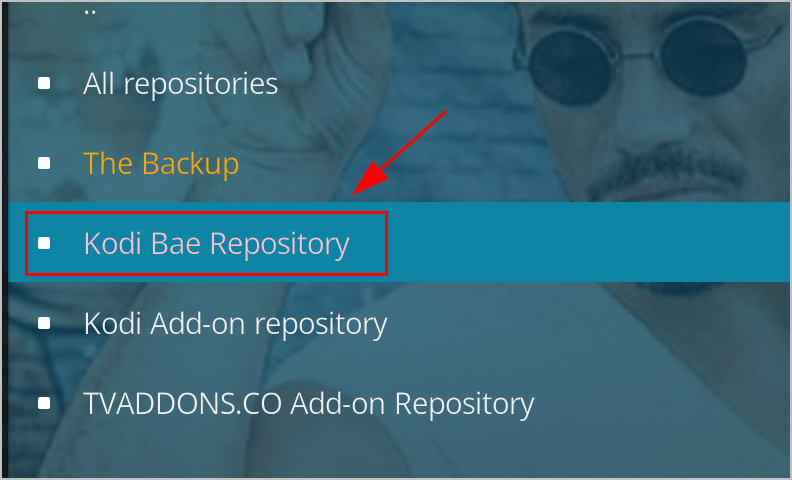
8) Spustelėkite Vaizdo įrašų priedai .
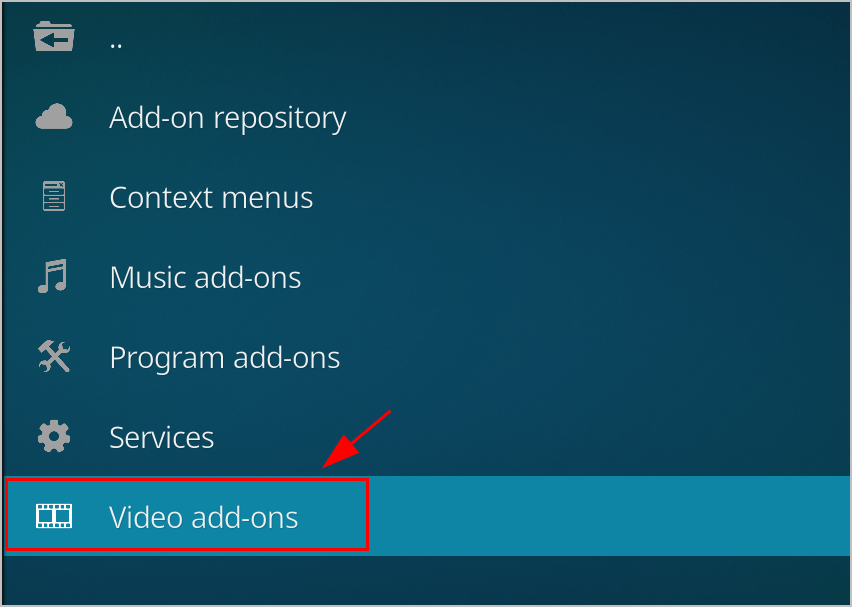
9) Pasirinkite Išėjimas .
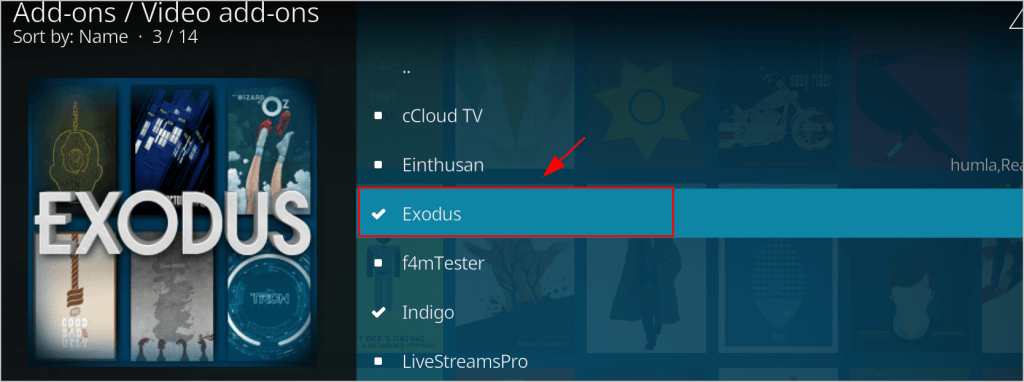
10) Tada spustelėkite Diegti mygtuką apačioje.
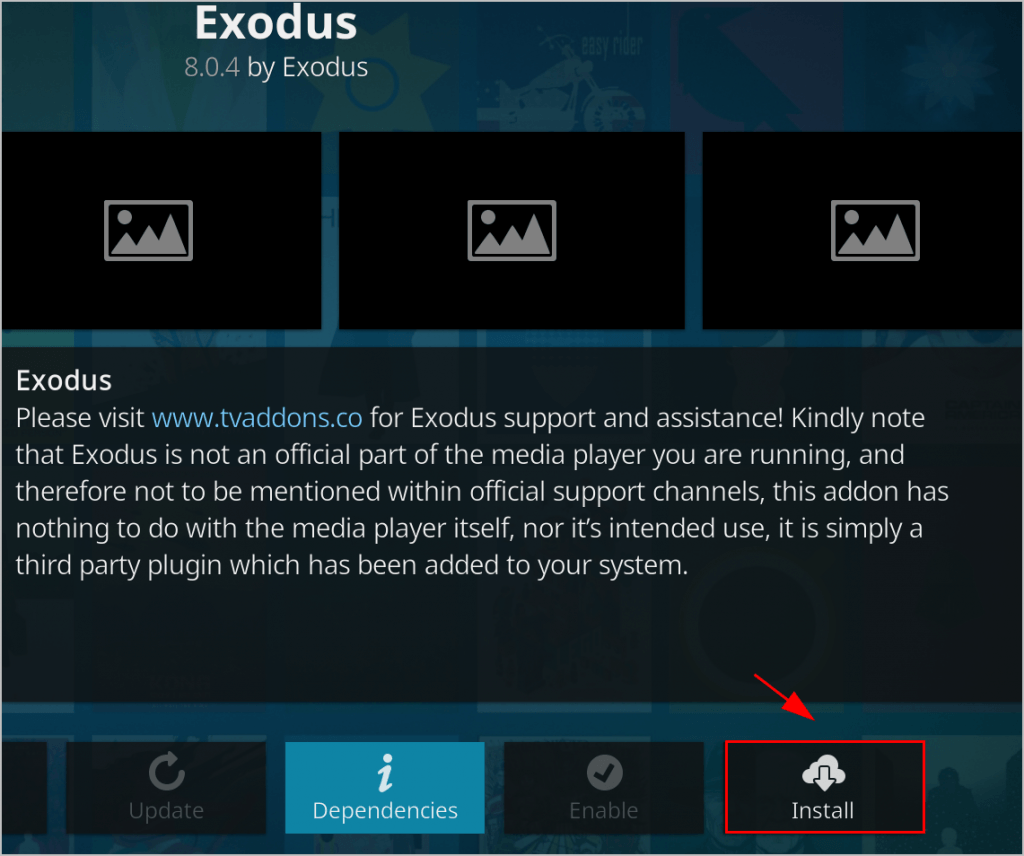
11) Palaukite, kol baigsis atsisiuntimas, kol pamatysite Įdiegtas „Exodus“ priedas pranešimas rodomas viršutiniame dešiniajame kampe.
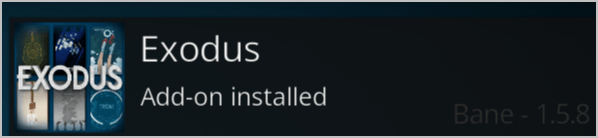
Dabar galite eiti į Koks pagrindinis puslapis > Priedai > Vaizdo įrašų priedai > Išėjimas ir mėgaukis!
Kitos konfigūracijos įdiegus „Exodus“ Redux
Įdiegę „Exodus Redux“ į savo „Kodi“, galbūt norėsite sužinoti tolesnes jo konfigūracijas, pavyzdžiui, kaip atnaujinti „Exodus Redux“ ir kaip pašalinti „Exodus Redux“ iš „Kodi“.
Kaip atnaujinti „Exodus Redux“ programoje „Kodi“
„Exodus Redux“, kaip priedą, reikia kaskart atnaujinti, kad galėtumėte gauti atnaujintus problemų pataisymus ir daugiau naujausių šaltinių. Patikrinkite žemiau, kad sužinotumėte, kaip atnaujinti „Exodus Redux“:
1) Eikite į Priedai > Mano priedai > Vaizdo įrašų priedai .
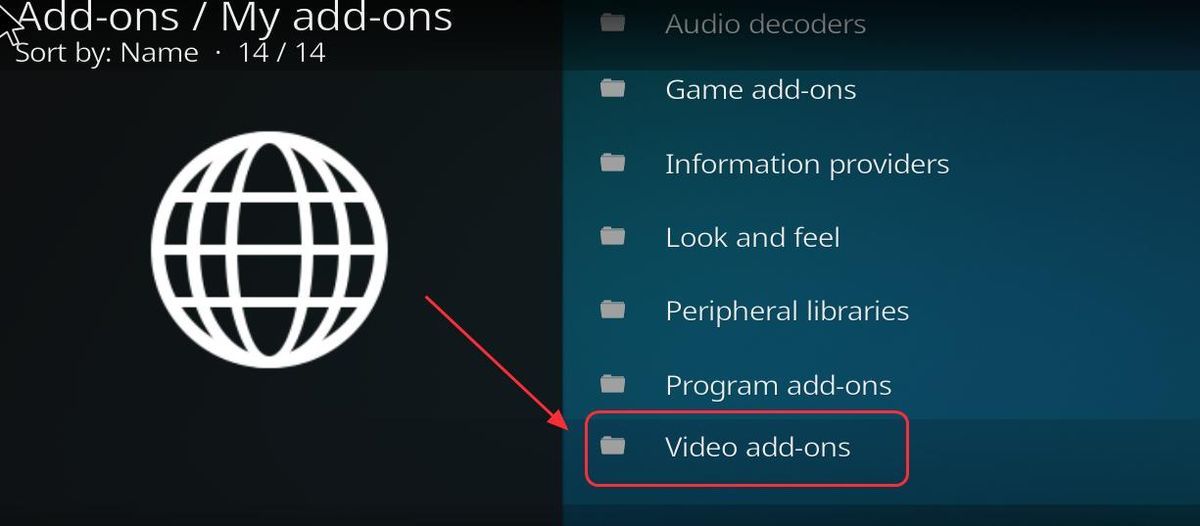
2) Pasirinkite Išėjimas Redux , ir pamatysite meniu, pateiktą apačioje.

3) Spustelėkite Atnaujinti mygtuką ir sekite, kad įdiegtumėte naujinius.

Kaip pašalinti „Exodus Redux“ iš „Kodi“
Jei norite pašalinti „Exodus Redux“ iš „Kodi“, vykdykite instrukcijas:
1) Eikite į Priedai > Mano priedai > Vaizdo įrašų priedai .
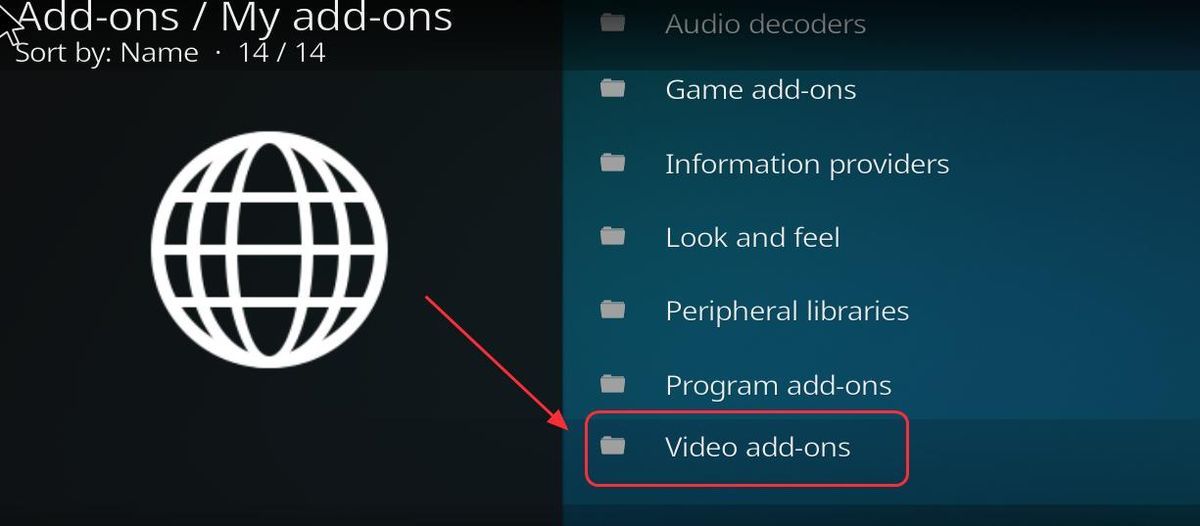
2) Pasirinkite Išėjimas , ir pamatysite meniu, pateiktą apačioje.
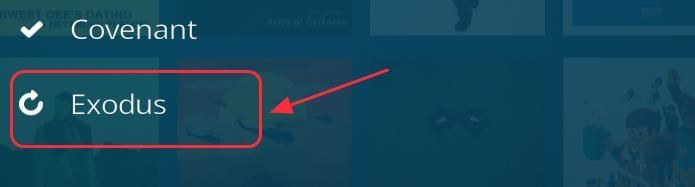
3) Spustelėkite Pašalinti mygtuką ir vykdykite instrukcijas, kad pašalintumėte.

Exodus neveikia „Kodi“?
Kartais „Exodus“ gali kilti problemų, pvz., Nėra srautų ir pan. Galite sužinoti, kaip rasti „Exodus Kodi“ neveikimo sprendimus: Kaip išspręsti „Exodus Kodi“ neveikimą .
Tai yra gairės, kaip įdiegti „Exodus“ „Kodi“, ir tolesnės konfigūracijos prieš ir po įdiegimo. Jei turite klausimų, nedvejodami pakomentuokite toliau ir mes pamatysime, ką dar galime padaryti.
Susiję straipsniai:
Kaip įdiegti „Phoenix“ „Kodi“ (2018 m. Patarimai)
Kaip įdiegti „Kodi“ į „Chromecast“ - lengvai perduokite „Kodi“ į „Chromecast“
„Ares“ vedlys neveikia? Išbandykite šiuos pataisymus!
„Kodi“ su VPN - viskas, ką turėtumėte žinoti
...
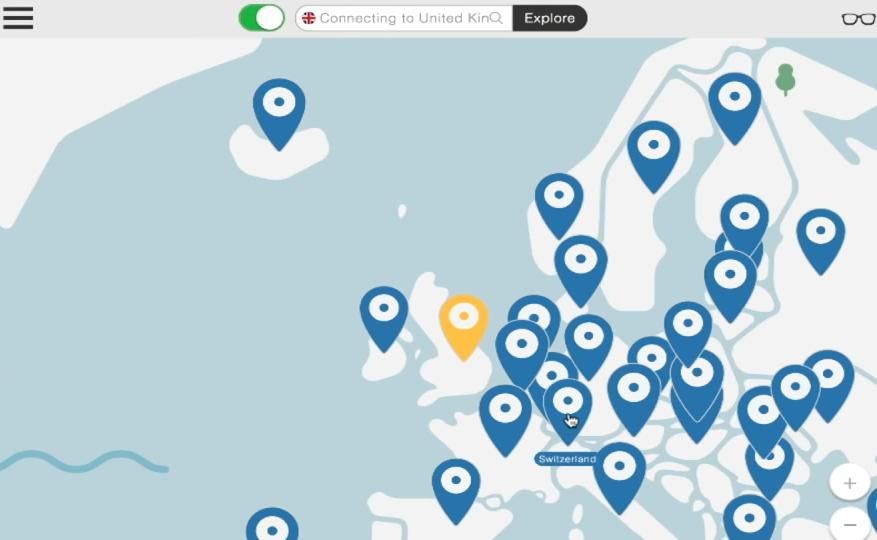




![[IŠSPRĘSTAS] Pathfinder: Wrath of the Righteous Freezing kompiuteryje](https://letmeknow.ch/img/knowledge/51/pathfinder-wrath-righteous-freezing-pc.jpg)

![[Ištaisyta] „Warzone“ įstrigo prisijungdama prie žaidimo sesijos](https://letmeknow.ch/img/network-issues/53/warzone-stuck-joining-game-session.jpg)